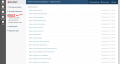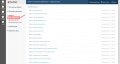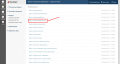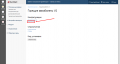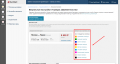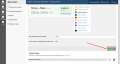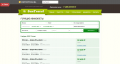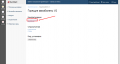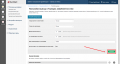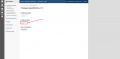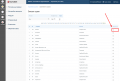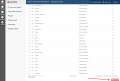Горящие авиабилеты — различия между версиями
Nemkovich (обсуждение | вклад) (→Функциональные настройки) |
Nemkovich (обсуждение | вклад) (→Ограничения) |
||
| (не показана 1 промежуточная версия 1 участника) | |||
| Строка 70: | Строка 70: | ||
2. настройка "Между датами вылета (дней)" отвечает за диапазон в рамках которого наш модуль и будет искать авиабилеты по заданному направлению. Соответственно расчет дат вылета будет производиться следующим образом: | 2. настройка "Между датами вылета (дней)" отвечает за диапазон в рамках которого наш модуль и будет искать авиабилеты по заданному направлению. Соответственно расчет дат вылета будет производиться следующим образом: | ||
| − | |||
<pre> | <pre> | ||
| Строка 83: | Строка 82: | ||
==== Ограничения ==== | ==== Ограничения ==== | ||
| + | Настройки ограничений модуля '''"Горящие авиабилеты V2"''' позволяют выставить ограничения по городам улёта и странам прилёта. Соответственно, клиенты на вашем сайте смогут искать авиабилеты только в рамках указанных вами ограничений. | ||
| + | <br> | ||
| + | Для того, чтобы это сделать Вам нужно: | ||
| + | # зайти в [[Личный кабинет|Личный кабинет]] -> "Модули" -> "Управление модулями" и выбрать модуль [http://tourclient.agentpassport.ru/user/module/hot_aviaticketsV2 "Горящие авиабилеты V2"]; | ||
| + | # в настройках модуля выбрать ограничения по [http://tourclient.agentpassport.ru/user/module/city?module=543 "Городам вылета"] либо [http://tourclient.agentpassport.ru/user/module/country?module=543 "Странам"]; | ||
| + | # проставить галки напротив выбранных Вами стран и городов по которым будут выводиться авиабилеты; | ||
| + | # нажать кнопку "Сохранить". | ||
| − | + | <gallery> | |
| − | < | + | Файл:Avia1.png |
| − | + | Файл:Avia2.png | |
| − | < | + | Файл:Avia3.png |
| + | Файл:Avia09.png | ||
| + | Файл:Avia10.png | ||
| + | Файл:Avia11.png | ||
| + | </gallery> | ||
Текущая версия на 14:41, 2 сентября 2015
Содержание
Описание модуля
Модуль TourClient "Горящие авиабилеты V2" позволяет клиентам бронировать авиабилеты через Ваш сайт. Наш модуль ищет предложения по продаже авиабилетов на чартерные рейсы напрямую от туроператоров в онлайн-режиме. Кроме того, наш модуль позволяет Вам задать ограничения по ТурОператорам и направлению вылета, подстроив результаты поиска авиабилетов под профиль работы Вашего ТурАгентства.
Конкурентные преимущества
Установка модуля TourClient "Горящие авиабилеты V2" даст Вам следующие конкурентные преимущества по сравнению с другими ТурАгентами:
- расширение линейки туристических сервисов;
- дополнительная прибыль за счет продажи авиабилетов;
- получение новых клиентов.
Настройка модуля
Настройка модуля "Горящие авиабилеты V2" осуществляется в Личном кабинете, разделе "Модули", подразделе "Управление модулями".
Визуальные настройки
Визуальные настройки модуля "Горящие авиабилеты V2" позволяют вам настроить цветовую схему модуля. Это нужно для того, чтобы дизайн (внешний вид и цвет) модуля совпадал с дизайном Вашего сайта.
Для того, чтобы это сделать Вам нужно:
- зайти в Личный кабинет -> "Модули" -> "Управление модулями" и выбрать модуль "Горящие авиабилеты V2";
- в настройках модуля в разделе конфигурации выбрать визуальную конфигурацию;
- выбрать цветовую схему модуля, которая подходит к дизайну Вашего сайта;
- после этого нажать кнопку "Сохранить".
Например, если дизайн Вашего сайта выполнен в зелёных цветах и Вы выбрали зелёную цветовую схему в настройках, то результат будет выглядеть так:
Функциональные настройки
Функциональные настройки модуля "Горящие авиабилеты V2" позволяют Вам:
- задать направление поиска авиабилетов по умолчанию (например, "Москва-Греция);
- выбрать временной интервал в рамках которого наш модуль будет искать авиабилеты по заданным направлениям (например, в пределах 30 дней от текущей даты).
Именно по указанным выше параметрам наш модуль будет производить поиск билетов по умолчанию, когда клиент первый раз открывает страницу "Авиабилеты" на Вашем сайте. Естественно, что никто не мешает клиенту после этого задать свои условия поиска и найти авиабилеты по интересующим его направлениям.
Для того, чтобы это настроить, Вам нужно:
- зайти в Личный кабинет -> "Модули" -> "Управление модулями" и выбрать модуль "Горящие авиабилеты V2";
- в настройках модуля в разделе конфигурации выбрать функциональную конфигурацию;
- выбрать интересующую Вас настройку и задать параметры;
- сохранить полученные изменения.
Ниже давайте рассмотрим подробнее, что и как настраивается.
- настройка направления перелёта:
- настройка "Город вылета по умолчанию" отвечает за город вылета по умолчанию. Например, если Вы выбрали Москву, то именно билеты из неё будут показываться по умолчанию;
- настройка "Страна по умолчанию" отвечает за выбор страны прилёта. Соответственно, авиарейсы именно в эту страну и будут выводиться.
- настройки временного интервала:
- настройка 'От текущей даты, не более (дней)' отвечает за дату с которой будет производиться поиск авиабилетов.
Соответственно, дата вылета в таком случае равна:
дата вылета = текущая дата календаря + число выбранное в настройке 'От текущей даты, не более'
2. настройка "Между датами вылета (дней)" отвечает за диапазон в рамках которого наш модуль и будет искать авиабилеты по заданному направлению. Соответственно расчет дат вылета будет производиться следующим образом:
минимальная дата вылета = текущая дата календаря + число выбранное в настройке 'От текущей даты, не более' + 0'
максимальная дата вылета = текущая дата календаря + число выбранное в настройке 'От текущей даты, не более' + число выбранное в настройке 'Между датами вылета, не более'
Именно в рамках этого диапазона наш модуль и будет искать подходящие авиабилеты.
Ограничения
Настройки ограничений модуля "Горящие авиабилеты V2" позволяют выставить ограничения по городам улёта и странам прилёта. Соответственно, клиенты на вашем сайте смогут искать авиабилеты только в рамках указанных вами ограничений.
Для того, чтобы это сделать Вам нужно:
- зайти в Личный кабинет -> "Модули" -> "Управление модулями" и выбрать модуль "Горящие авиабилеты V2";
- в настройках модуля выбрать ограничения по "Городам вылета" либо "Странам";
- проставить галки напротив выбранных Вами стран и городов по которым будут выводиться авиабилеты;
- нажать кнопку "Сохранить".